Win10开机转圈卡死怎么办?如何快速修复?
- 电脑知识
- 2025-01-31
- 55
随着Windows10操作系统的广泛使用,一些用户经常遇到的问题之一就是在开机时出现转圈卡死的情况。这种问题不仅会影响用户的正常使用,还可能导致数据丢失和系统损坏。本文将介绍一些解决Win10开机转圈卡死问题的方法和技巧,帮助读者快速解决这一困扰。

检查硬件连接是否正常
第一步是检查电脑的硬件连接是否正常,包括电源线、显示器连接线、硬盘连接线等。如果连接不良或者松动,就有可能导致开机转圈卡死的情况发生。务必仔细检查并重新插拔这些连接线,确保它们牢固可靠。
排除外部设备的影响
有时候,一些外部设备的驱动或兼容性问题可能导致Win10开机转圈卡死。此时,可以尝试拔掉所有外部设备,如打印机、摄像头、音箱等,然后重新启动电脑。如果问题解决,那么就可以逐一插入这些设备来确定是哪个设备引起的问题。

使用安全模式启动系统
如果正常模式下开机转圈卡死,可以尝试使用安全模式启动系统。安全模式是一种启动方式,只加载必要的驱动和系统服务,可以帮助我们排除一些与系统有关的问题。可以通过按下电源键启动电脑,然后连续按下F8键进入高级启动选项,选择安全模式启动。
修复系统文件错误
Win10开机转圈卡死可能是由于系统文件错误引起的。可以使用系统自带的SFC命令来修复这些错误。打开命令提示符窗口,输入sfc/scannow命令并按下回车键。系统将开始扫描并修复系统文件中的错误。等待操作完成后,重新启动电脑查看是否问题已经解决。
更新显卡驱动程序
显卡驱动程序过时或不兼容也可能导致Win10开机转圈卡死。可以尝试更新显卡驱动程序来解决这个问题。可以在设备管理器中找到显卡并右键点击选择“更新驱动程序”。系统会自动搜索并安装最新的驱动程序。
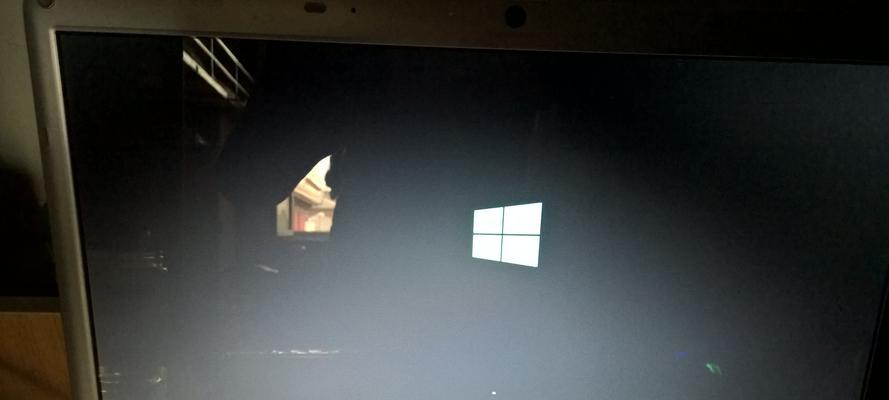
清理系统垃圾文件
系统垃圾文件堆积也会影响电脑的正常运行,包括开机转圈卡死问题。可以使用系统自带的磁盘清理工具来清理这些垃圾文件。打开“此电脑”,右键点击系统所在的磁盘,选择“属性”,然后点击“磁盘清理”按钮,按照提示进行操作。
禁用启动项和服务
过多的启动项和服务也可能导致Win10开机转圈卡死。可以通过系统配置工具来禁用一些不必要的启动项和服务。按下Win+R组合键打开运行窗口,输入msconfig命令并按下回车键,然后在“启动”和“服务”选项卡中禁用不必要的项目。
修复硬盘错误
硬盘错误也是导致开机转圈卡死的原因之一。可以使用系统自带的磁盘检查工具来修复这些错误。右键点击系统所在的磁盘,选择“属性”,然后点击“工具”选项卡中的“检查”按钮,按照提示进行操作。
还原系统到之前的状态
如果以上方法都无效,可以尝试将系统还原到之前的状态。可以在“控制面板”中找到“系统和安全”选项,点击“系统”进入系统还原页面,选择一个恢复点并按照提示进行操作。注意,这将会导致系统中的一些更改被撤销。
重装操作系统
如果以上方法都没有解决问题,最后的手段就是重装操作系统。可以备份重要文件后,使用Windows安装光盘或USB启动盘进行重新安装。这将清除所有数据并还原系统到初始状态,但也会解决开机转圈卡死的问题。
注意系统更新
及时安装Windows10的系统更新也是避免开机转圈卡死问题的方法之一。系统更新通常包含修复性补丁和功能改进,可以提高系统的稳定性和兼容性。可以在“设置”中找到“更新和安全”选项,点击“检查更新”来进行系统更新。
使用第三方工具进行修复
如果以上方法都无法解决问题,可以考虑使用一些专业的第三方工具来进行修复。这些工具通常具有强大的错误修复功能,可以深度扫描系统并修复潜在的问题。但是,在使用这些工具之前,务必确保它们是可信赖和正规的。
查找专业技术支持
如果自己无法解决Win10开机转圈卡死问题,可以考虑寻求专业的技术支持。可以联系电脑品牌或系统开发商的客服,向他们咨询并获取帮助。他们通常有更深入的了解和解决方案。
定期维护和优化系统
定期维护和优化系统也是避免开机转圈卡死问题的方法之一。可以使用一些系统清理和优化工具,如CCleaner、AdvancedSystemCare等,来清理无用文件、优化注册表和加快系统运行速度。
注意安全防护和软件安装
注意安全防护和谨慎安装软件也是保持系统稳定的重要因素。及时更新安全软件和操作系统,避免下载和安装来历不明的软件,可以有效减少开机转圈卡死等问题的发生。
Win10开机转圈卡死问题可能是由硬件连接不良、外部设备影响、系统文件错误、显卡驱动问题等多种原因引起的。本文介绍了一些解决方法,包括检查硬件连接、排除外部设备影响、使用安全模式启动、修复系统文件、更新显卡驱动、清理系统垃圾文件等。如果这些方法都无效,可以考虑还原系统、重装操作系统或寻求专业技术支持。同时,定期维护和优化系统、注意安全防护和软件安装也是保持系统稳定的重要措施。
版权声明:本文内容由互联网用户自发贡献,该文观点仅代表作者本人。本站仅提供信息存储空间服务,不拥有所有权,不承担相关法律责任。如发现本站有涉嫌抄袭侵权/违法违规的内容, 请发送邮件至 3561739510@qq.com 举报,一经查实,本站将立刻删除。